很多朋友还不清楚teamviewer设置固定安全性密码的操作步骤,今天小编就分享了teamviewer设置固定安全性密码的教程,相信会有所帮助。
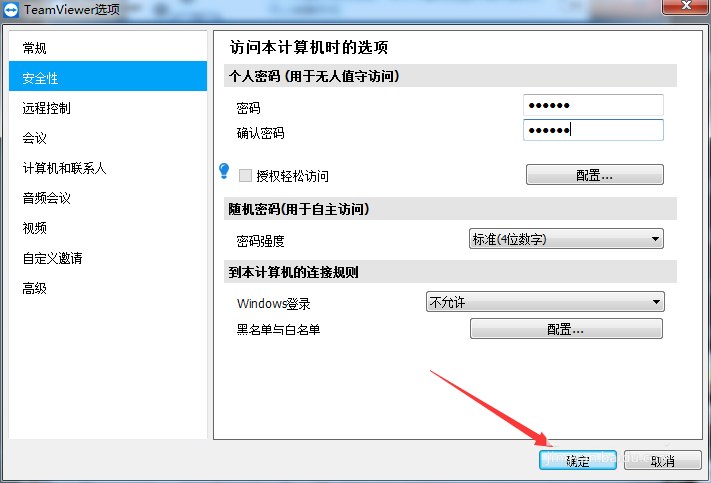
1、进入打开电脑中已经安装好的teamviewer 的软件。
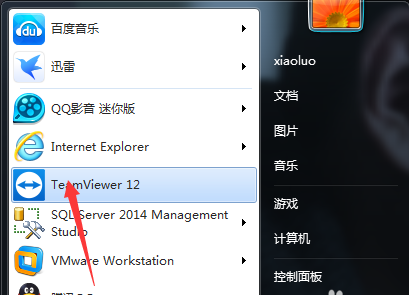
2、进行打开了teamviewer的软件之后,在teamviewer进入到当前的界面中。
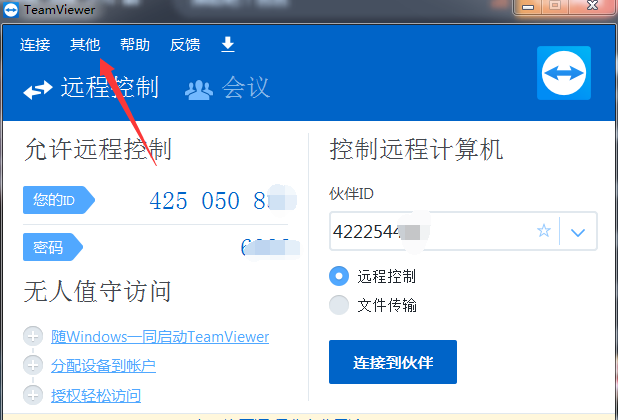
3、进行点击菜单中的其它的选项,

4、进入到了选项的界面中之后,进行选中安全的选项。
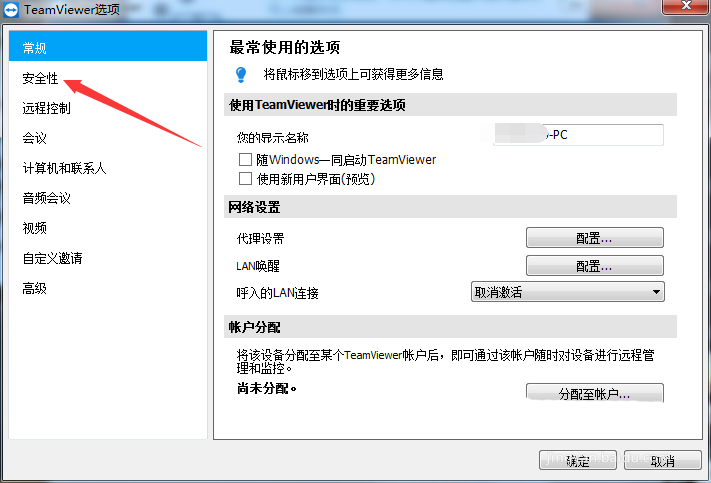
5、进入到了安全性的界面中之后,进行再密码的位置中,进行输入密码即可。
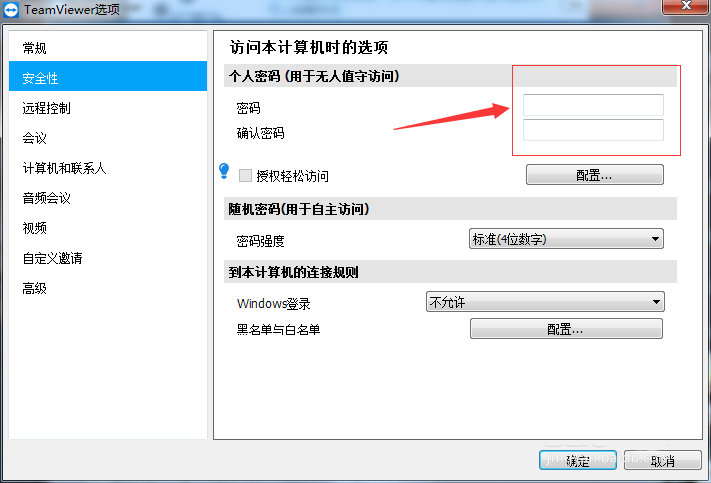
6、密码输入完成之后,进行点击确定即可。
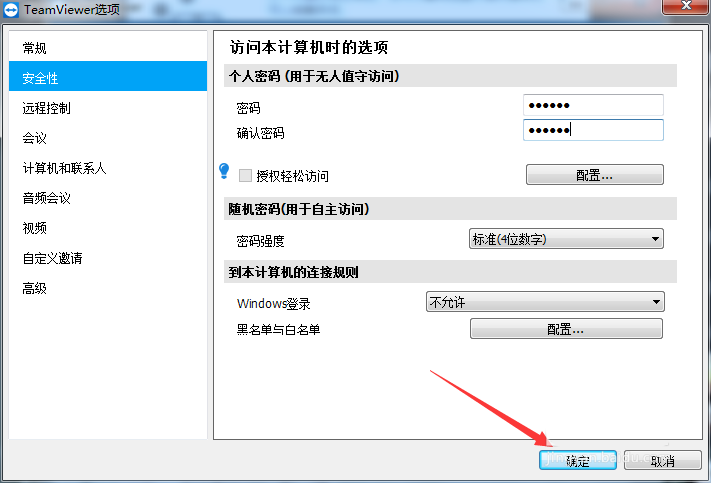
上面就是小编带来的teamviewer设置固定安全性密码的操作步骤,小伙伴们都学会了吗?
 天极下载
天极下载


































































